
Mục lục:
- Tác giả John Day [email protected].
- Public 2024-01-30 13:33.
- Sửa đổi lần cuối 2025-01-23 15:15.



Này các cậu! Hôm nay, tôi đã có cho các bạn một hướng dẫn nhanh về cách tạo một Đèn Stormtrooper tương tác trong Chiến tranh giữa các vì sao, hoàn chỉnh với đèn nhiều màu và bảng âm thanh 8 kích hoạt chức năng. Hy vọng tất cả các hướng dẫn đều dễ đọc và sử dụng, và hy vọng các bạn sẽ thích dự án. Nếu có bất kỳ khó khăn, câu hỏi hoặc ý kiến, chỉ cần cho tôi biết!
Bước 1: Nguồn lực và chuẩn bị
Dưới đây là danh sách nhanh mọi thứ bạn cần để hoàn thành dự án này:
- Hàn sắt và thuốc hàn
- Adafruit soundboard (Tôi đã nhận cái này, nhưng bất kỳ thứ gì tương tự cũng nên hoạt động.)
- Hai breadboards
- máy in 3D
- Bóng đèn (Tôi đã sử dụng bóng đèn nhiều màu mát mẻ này với điều khiển từ xa, nhưng bất kỳ bóng đèn nào cũng sẽ hoạt động.)
- Chân tiêu đề (càng nhiều càng tốt)
- Các nút kích hoạt
- Dây nhảy (một lần nữa, càng nhiều càng tốt)
- Các tệp nằm trong thư mục tài nguyên
- Loa (Tôi đã sử dụng loa 5 ohm, nhưng bất kỳ loa nào dựa trên ohm đều hoạt động).
- Gỗ, acrylic, hoặc bất cứ thứ gì bạn muốn làm đế của mình.
Không bắt buộc
- PDF hướng dẫn chi tiết cách thêm các tính năng bổ sung vào soundboard của bạn
- Sơn
Khi bạn đã thu thập mọi thứ, hãy chuẩn bị không gian làm việc của bạn và bắt đầu.
Bước 2: Thiết lập đèn và đế của bạn



Bây giờ là lúc chúng ta chuẩn bị đèn thực tế cho mũ bảo hiểm. Có rất nhiều cách tiếp cận khác nhau cho phần này - tôi đã thử một vài cách, một số hoạt động tốt, và một số thì không quá nhiều. Tôi sẽ cung cấp cho bạn cách mà tôi đã thực hiện nó, mà tôi thấy hóa ra khá tốt.
Về phần đế, tôi đã sử dụng máy cắt laser và một ít gỗ để thiết kế phần đế. Tôi đã thử nghiệm nó trước với một số lõi xốp để đảm bảo thiết kế hoạt động tốt, và sau đó hoàn thiện nó trên một số loại acrylic 1/10 . Tôi thấy các vết cắt bằng acrylic thực sự tốt, và nó rất dễ sơn và làm việc.
Phần đế có kích thước 5 "x 5" x 4 "và bao gồm 8 lỗ ở mặt trước để các nút của bạn chui qua. Tôi đã bao gồm hình ảnh của cả hai để bạn có thể xem nguyên mẫu, thiết kế và sản phẩm cuối cùng. Bao gồm trong tệp tài nguyên là tệp SVG và tệp DFX. Nếu bạn có máy cắt laser hoạt động với tệp DXF, bạn có thể sử dụng máy đó để in ra hộp của mình. Nếu không, tệp SVG cung cấp cho bạn tổng quan về thiết kế của mình. đã qua sử dụng, cũng như các thông số kỹ thuật. Nếu bạn muốn thiết kế đế của riêng mình, hãy xem makercase.com - đó là trang web tôi đã sử dụng để thiết kế đế của mình và khá dễ sử dụng. Tôi đã bổ sung một chút và cắt lỗ vào đỉnh và lưng của tôi để bóng đèn và dây điện đi qua, nhưng tôi không bao gồm những thứ này, vì chúng chỉ đơn giản là phụ kiện.
Bây giờ, cho ánh sáng. Trước hết, hãy tiếp tục và cắm bóng đèn của bạn ở BẤT CỨ NƠI NÀO chỉ để đảm bảo rằng nó hoạt động. Nếu bạn đang sử dụng bóng đèn mà tôi đã làm, đừng lo lắng nếu bạn lật công tắc và bóng đèn không bật - chỉ cần thử nhấn vào nút trên điều khiển từ xa của nút. Khi bạn đã hoàn thành việc này, hãy tiếp tục và vặn bóng đèn của bạn vào bất cứ thứ gì bạn định cấp nguồn cho nó. Tôi đã sử dụng một ổ cắm đế Snap-In Candelabra đơn giản và bộ chuyển đổi bóng đèn từ Lowes, nhưng bạn tìm thấy gì là tùy thuộc vào bạn. Nếu bạn chọn sử dụng bộ chuyển đổi, bóng đèn và đế mà tôi đã sử dụng, tôi khuyên bạn nên dán nóng các phần kim loại của bóng đèn vào đáy của đế hoặc vào một miếng lõi xốp hoặc thứ gì khác có thể vừa với bên trong.
Khi bạn đã chắc chắn rằng mọi thứ đều phù hợp và hoạt động, bạn đã sẵn sàng sử dụng và bây giờ là lúc chuyển sang soundboard của chúng tôi.
Bước 3: Chuẩn bị Soundboard




Nhìn chung, soundboard là phần khó nhất của dự án này. Để bắt đầu, hãy bắt đầu bằng cách kết nối soundboard với máy tính bằng cáp USB. Bạn sẽ thấy một cái gì đó bật lên trong trình khám phá tệp của mình - hãy điều hướng tại đây.
Tại thời điểm này, chúng tôi có thể tiếp tục và bắt đầu chuẩn bị các tệp của bạn. Vì soundboard mà chúng tôi có, chúng tôi cần tệp OGG của tệp WAV. Tôi đã chọn sử dụng định dạng tệp.ogg vì âm thanh nén cho phép bạn lưu trữ nhiều thời gian hơn, nhưng quá trình này giống nhau đối với cả hai loại tệp.
Sau khi tải xuống các tệp của bạn, hãy chuyển chúng vào thư mục trên máy tính của bạn. Tại thời điểm này, chúng ta cần đổi tên các tập tin. Trong hướng dẫn này, chúng tôi sẽ sử dụng các trình kích hoạt cơ bản, nhưng bạn có thể nhấp vào đây nếu bạn quan tâm đến các mẫu trình kích hoạt phức tạp hơn. Vì vậy, bây giờ, hãy đổi tên tệp của bạn "T ##", trong đó ## là bất kỳ số nào từ 00 đến 10. Sau khi bạn hoàn thành việc này, soundboard đã sẵn sàng. Mỗi tệp T ## hiện được ghép nối với một chốt cụ thể (T00 = Pin 0, T05 = Pin 5, v.v.) trên bảng.
Bây giờ là đến phần khó. Tại thời điểm này, đã đến lúc lấy (các) breadboard của bạn ra và bắt đầu kết hợp mọi thứ lại với nhau. Kiểm tra ở trên để biết hình ảnh về cách tôi kết hợp của tôi với nhau, nhưng tôi cũng sẽ đưa ra một mô tả nhanh.
Đặt soundboard của bạn lên breadboard và lấy một số ghim tiêu đề và sử dụng chúng để khóa cả hai mặt của bảng. Lấy mỏ hàn ra và hàn từng chốt riêng lẻ.
Tiếp theo, bạn sẽ cần hàn loa của mình vào bảng. Khi gắn loa vào bo mạch, cần lưu ý gắn tích cực vào dương và âm thành âm, nếu không loa có thể bị trục trặc.
Khi bạn đã hoàn thành việc này, hãy tiếp tục cắm bảng của bạn và thực hiện một bài kiểm tra nhanh. Lấy một dây jumper và cắm một đầu vào khe cắm "Gnd" trên bảng và đầu kia vào một bộ kích hoạt duy nhất. Nếu bạn nghe thấy bất kỳ tiếng ồn nào, thì xin chúc mừng! Nếu không, sau đó đọc lại và xem bạn có bỏ sót điều gì không.
Bây giờ, cắm các nút của bạn ngay xuống giữa bảng. Lấy đầu dây jumper đầu tiên (đầu cắm vào cò súng) và cắm vào dòng "-". Từ đây, bắt đầu kết nối các dây jumper từ mỗi bộ kích hoạt đến dòng tương ứng với khu vực dưới cùng của cả hai dòng. Ở phía bên kia của bảng, lấy nhiều dây nhảy hơn và gắn một dây vào dòng "-" trước đó, và đầu kia vào đầu nút. Sau khi làm điều này, bạn sẽ có thể nhấn từng nút và nghe thấy tiếng kích hoạt tương ứng.
Do độ dày của gỗ mà tôi đã sử dụng, khi tôi gắn bảng vào hộp của mình, các nút không thể đi hết do dây dẫn. Nếu bạn không sử dụng gỗ dày, điều này không có vấn đề gì, đặc biệt là nếu sử dụng các nút dài. Tuy nhiên, nếu bạn không. đây là giải pháp - thay vì sử dụng bảng, hãy hàn dây trực tiếp vào các nút kích hoạt của bạn. Về cơ bản, hãy hàn chốt được gắn với bộ kích hoạt của bạn vào một đầu của bảng và hàn hai chốt vào góc đối diện của nút, tất cả trừ một trong các nút. Hàn đầu dây còn lại vào nút còn lại, nối hai đầu dây ở mỗi góc. Cuối cùng, bạn sẽ có 7 bộ kích hoạt không có dây lỏng và một bộ kích hoạt có một ngọn lửa lỏng - cắm cái này vào đất. Điều này về cơ bản sẽ thực hiện tương tự như chúng ta đã làm trước đó và cho phép tất cả các chân được kết nối với đất, cung cấp cho chúng tất cả nguồn điện. Nếu bạn cảm thấy bối rối, hãy kiểm tra các hình ảnh của video ở trên để biết chi tiết về cách nó sẽ trông như thế nào.
Bước 4: In mũ bảo hiểm



Trong quá trình in mũ bảo hiểm, hãy đảm bảo rằng bạn có tệp STL của mũ bảo hiểm từ thư mục tài nguyên. Nếu bạn không muốn nó lớn như vậy, hãy tiếp tục và thay đổi kích thước của nó. Tôi có nó khoảng 5 "x 5" x 4 ". Khi tải mũ bảo hiểm vào phần mềm của bạn, nó sẽ giống như hình trên.
Khi bạn đang cài đặt, hãy nhớ rằng bạn phải thêm hỗ trợ. Nếu bạn không làm như vậy, mũ bảo hiểm sẽ không in chính xác chút nào và bạn sẽ lãng phí rất nhiều dây tóc.
Lưu ý thêm, tôi muốn chắc chắn cảm ơn Geoffrey vì thiết kế mũ bảo hiểm của anh ấy trên Thingiverse. Hồ sơ tôi sử dụng cho dự án này là bản chỉnh sửa thiết kế mũ bảo hiểm của anh ấy, có nghĩa là có thể ngồi thẳng và làm việc ở "bóng đèn". Hãy chắc chắn cảm ơn anh ấy nếu bạn sử dụng một trong hai thiết kế của chúng tôi trong dự án của bạn.
Sau khi chiếc mũ bảo hiểm được in xong, tôi sơn nó một màu trắng đẹp mắt. Tôi thấy hai hoặc ba lớp sơn phun là đủ để loại bỏ màu ẩn (nếu bạn không in màu trắng) và tạo cho nó một màu trắng đẹp mắt. Đây là trước và sau.
Bước 5: Kết hợp tất cả lại với nhau
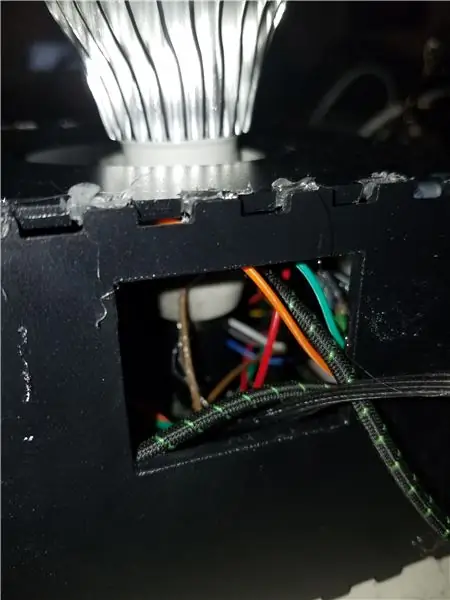

Bây giờ chúng ta đã có tất cả các bộ phận của mình, hãy tiếp tục và bắt đầu lắp ráp mọi thứ. Đơn giản chỉ cần đặt các nút của bạn qua các lỗ trong thiết kế và sử dụng keo nóng để đưa các nút của bạn vào. Có thể mất nhiều hoặc ít, tôi thấy mỗi nút có một chút khác nhau vì một số lý do. Chỉ cần băng hoặc dán breadboard vào một trong các bức tường của bạn và làm tương tự với loa của bạn. Đặt đèn vào, đội mũ bảo hiểm vào và sử dụng keo nóng hoặc bất cứ thứ gì bạn muốn sử dụng để cố định mũ bảo hiểm vào đế. Bây giờ, hãy cắm mọi thứ vào, tắt đèn và kiểm tra!
Tôi đã bao gồm một số hình ảnh và video về chiếc mũ bảo hiểm đã hoàn thành. Tôi nghĩ rằng nó diễn ra tốt, và tôi khá hài lòng với nó. Chúc bạn may mắn với thiết kế của mình, hãy chia sẻ cách nó phù hợp với bạn!
Đề xuất:
Mũ bảo hiểm Disco có thể in 3D !: 11 bước (có hình ảnh)

Mũ bảo hiểm Disco có thể in 3D !: Lấy cảm hứng từ mũ bảo hiểm Daft Punk 'Thomas' cổ điển. Hãy thắp sáng căn phòng và trở thành niềm ghen tị của tất cả bạn bè của bạn với chiếc mũ bảo hiểm disco được hỗ trợ bởi Arduino tuyệt vời này! Bạn sẽ cần quyền truy cập vào máy in 3D và mỏ hàn để hoàn thành dự án này. Nếu bạn muốn t
Tường Ngói LED tương tác (Dễ dàng hơn Hình ảnh): 7 Bước (Có Hình ảnh)

Tường ngói LED tương tác (Dễ nhìn hơn): Trong dự án này, tôi đã xây dựng một màn hình LED tương tác trên tường bằng cách sử dụng Arduino và các bộ phận in 3D. Cảm hứng cho dự án này một phần đến từ ngói Nanoleaf. Tôi muốn tạo ra phiên bản của riêng mình không chỉ có giá cả phải chăng hơn mà còn
Máy ảnh mũ bảo hiểm có điều khiển PIC giá rẻ sử dụng Sony LANC (Tốt cho các môn thể thao mạo hiểm): 4 bước

Máy ảnh mũ bảo hiểm có điều khiển PIC giá rẻ sử dụng Sony LANC (Tốt cho các môn thể thao mạo hiểm): Tài liệu hướng dẫn này sẽ hướng dẫn bạn cách tạo Máy ảnh mũ bảo hiểm giá rẻ có thể được điều khiển thông qua điều khiển từ xa để máy ảnh chính của bạn có thể an toàn trong bao tải của bạn. Bộ điều khiển có thể được gắn vào một trong những dây đeo vai của bạn và
Làm thế nào để mặc hai trang phục daft Punk với mũ bảo hiểm: 5 bước (có hình ảnh)

Làm thế nào để mặc hai bộ trang phục Daft Punk với mũ bảo hiểm: Vào sinh nhật lần thứ 30 của tôi, tôi đã quyết định tổ chức một bữa tiệc trang phục theo Chủ đề D, bạn gái của tôi Kylie và tôi quyết định rằng chúng tôi sẽ đi với tư cách là Daft Punk. Các bộ trang phục khá tốn công sức để tạo ra, nhưng chúng tôi đã rất vui và chúng trông rất tuyệt! Chúng tôi đã sử dụng rất nhiều tài nguyên từ
KỸ THUẬT VIKING! Sừng LED trên mũ bảo hiểm Viking Space: Chỉ báo âm lượng + Mũ bảo hiểm Viking Transucent: 6 bước

KỸ THUẬT VIKING! Sừng LED trên mũ bảo hiểm Viking Space: Chỉ báo âm lượng + Mũ bảo hiểm Viking Transucent: Có! Đây là mũ bảo hiểm dành cho người Viking không gian. *** Cập nhật, Cái này nên được đổi tên thành Techno Viking Helmet *** Nhưng nó là tháng 10 năm 2010 và tôi chỉ mới biết về Techno Viking hôm nay. Ẩn sau đường cong meme. Whateva 'Anh ấy đang ở đây với năng suất cao hơn
